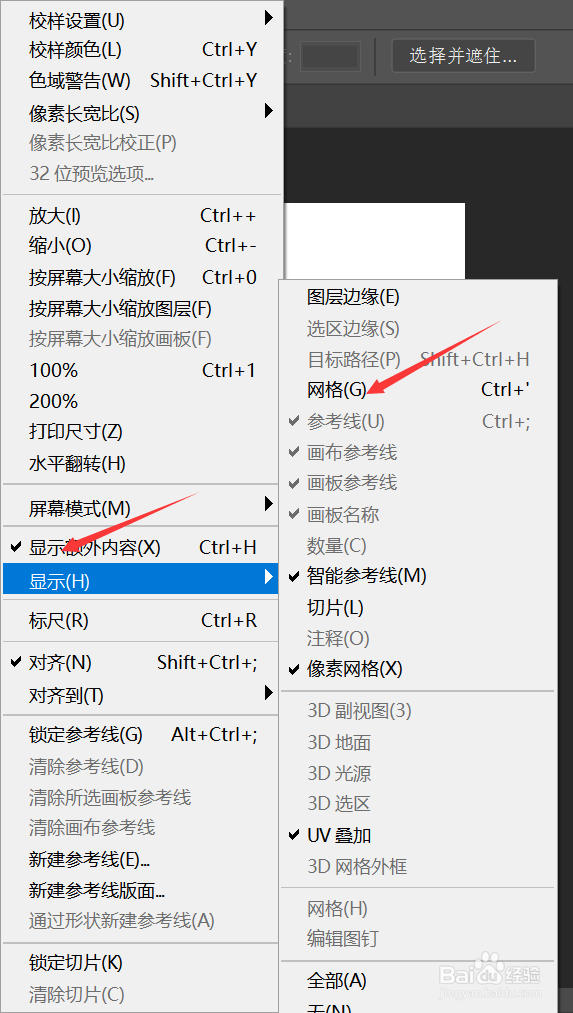在使用ps时,如何调出网格呢。首先找到视图勾选上“显示额外内容”,然后再找到视图里的显示勾选上“网格”,就能调出网格了。下面跟着小编来看看具体操作。

工具/原料
联想XiaoXinAir-14IWL 2019
Windows 10 家庭中文版20H2
Adobe Photoshop 2020
ps如何调出网格
1、需要一块画布或一张图片创建一个画布,没有图片或者画布调不出来网格。
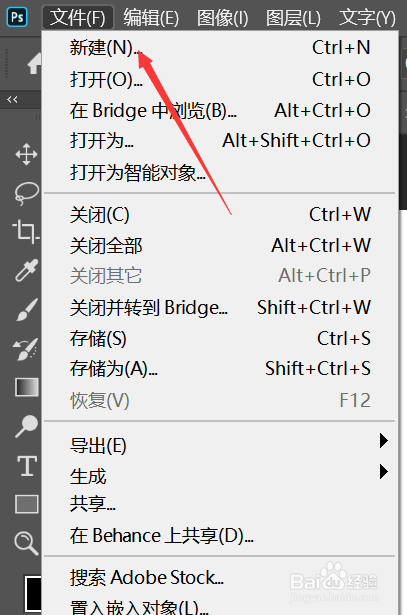


2、勾选显示额外内容找到视图,勾选显示额外内容。
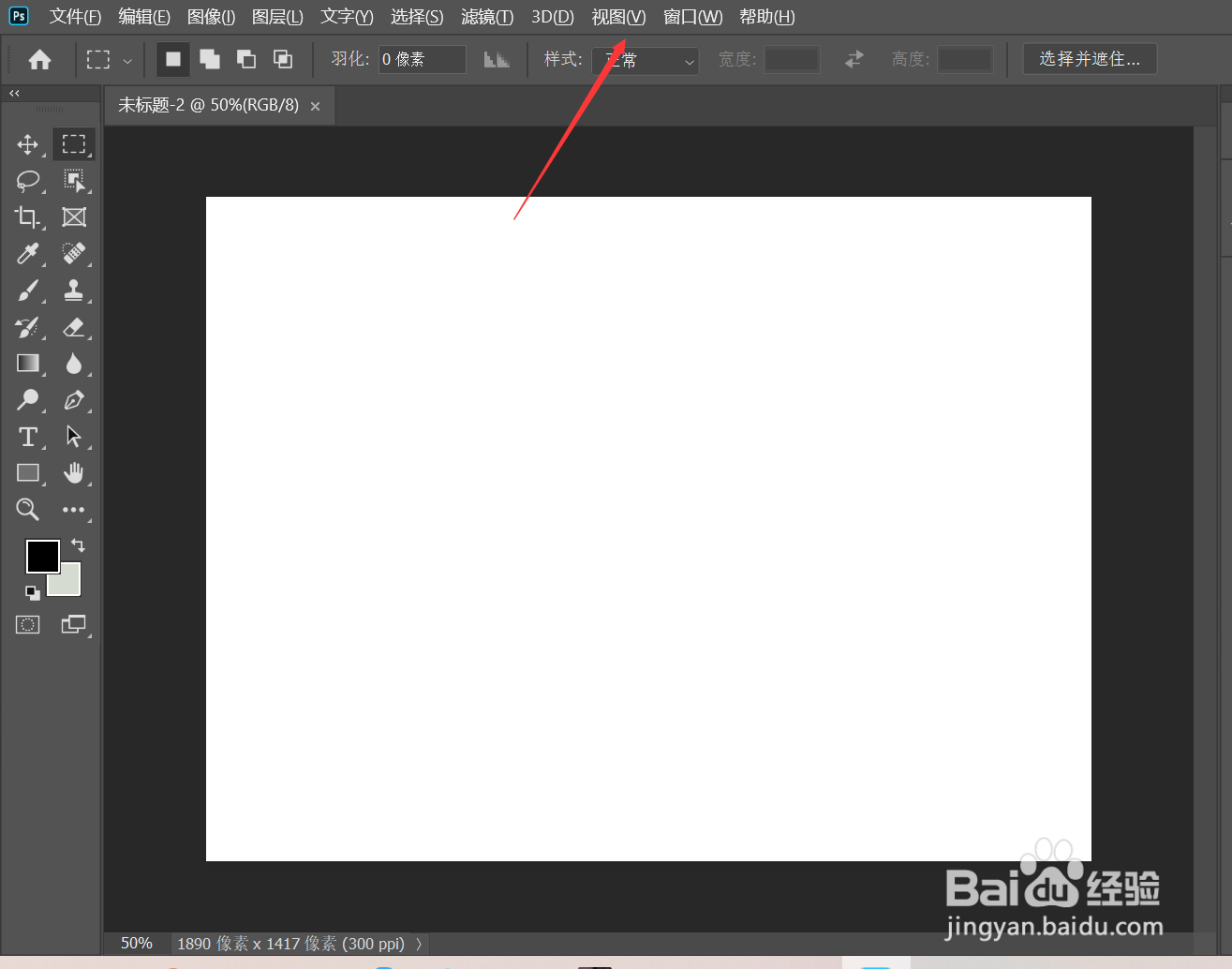

3、勾选网格找到视图,找到显示,勾选网格,网格线就出现啦!
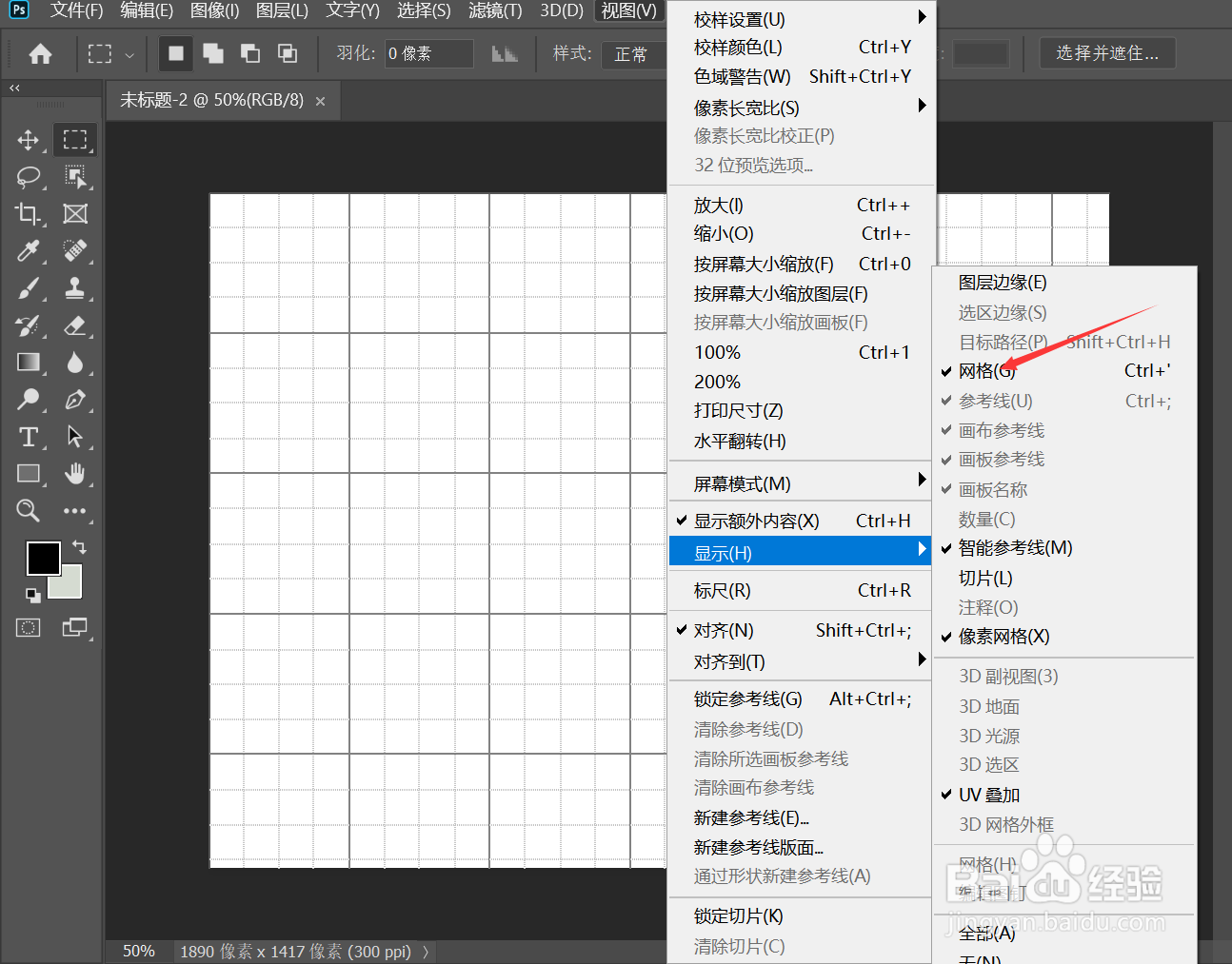
4、快捷键ctrl+H在“网格”已经勾选的情况下,直接使用快捷键ctrl+H就能调出网格,“显示”里的内容都算是额外内容。

5、快捷键ctrl+'(单引号)在“显示额外内容”已韦蛾拆篮经勾选的情况下,直接使用快捷键ctrl+'也能调出网格。赶紧去试试吧!